So stellen Sie einen gelöschten Papierkorb wieder her

Der Papierkorb ist für Windows-Geräte nützlich, da er eine bequeme Möglichkeit ist, Daten zu entfernen, ohne sie sofort zu löschen. Aber was passiert, wenn es fehlt oder?
Nox Player mit dem alten Namen ist Nox App Player, ein Android-Emulator auf Computern, ähnlich wie Emulatoren wie BlueStacks , Droid 4X , MEmu , mit extrem leichter Konfiguration, einfacher Benutzeroberfläche, einfach zu bedienen und geeignet Geeignet für alle Konfigurationen des Computers, sodass jede Android-App auf Ihrem Computer reibungslos, reibungslos und funktionsreich ist
Mit Nox Player erleben Sie Android auf einem PC mit derselben Benutzeroberfläche wie auf Android-Geräten. Basierend auf der Android 4.4.2-Plattform und integriert in Google Play , was viele ähnliche Software noch nicht haben. Daher können Benutzer Anwendungen direkt im Store herunterladen, ohne APK-Dateien im Netzwerk herunterladen zu müssen. Sehr bequem und schnell.
Wie bei vielen anderen Programmen gibt es auch bei Nox Player einige Probleme bei der Verwendung. Einer davon ist der Nox Player-Fehler, der beim Ausführen der Installation bei 99% steckt. Um dieses Problem für Sie zu lösen, enthält Download.com.vn einige Tipps zur Fehlerkorrektur, damit Sie Nox Player auf Ihrem Computer verwenden können.
Laden Sie Nox Player für Windows herunter Laden Sie Nox Player für MAC OS herunter
Wenn Sie Nox Player auf Ihrem Computer installiert haben, dieser jedoch beim Starten bei 99% stoppt, schalten Sie die Firewall aus und das Antivirenprogramm wird ausgeführt und neu gestartet. Wenn es immer noch nicht funktioniert, gehen Sie wie folgt vor. Überprüfen Sie zunächst anhand der folgenden Parametertabelle, ob die Parameter der Maschine für die Software geeignet sind.
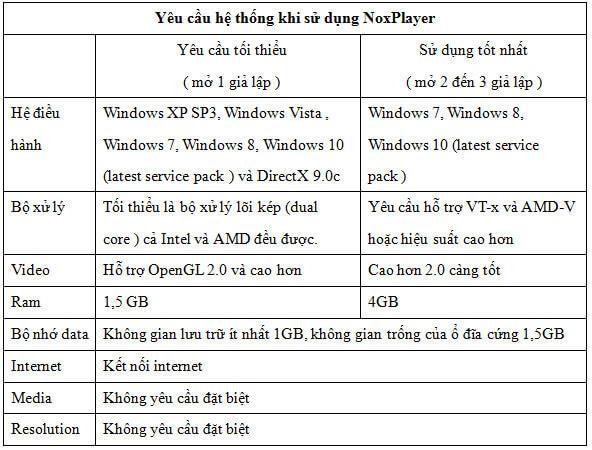
Wenn Ihre Spezifikationen übereinstimmen, können Sie den OpenGL-Check hier herunterladen. Laden Sie ihn einfach herunter und führen Sie ihn aus. Wie auf dem Bild unten zu sehen ist, zeigt OpenGL Ihre CPU-Serie an. Hier bin ich Intel und die OpenGL-Version ist 3.1.0, größer als 2.
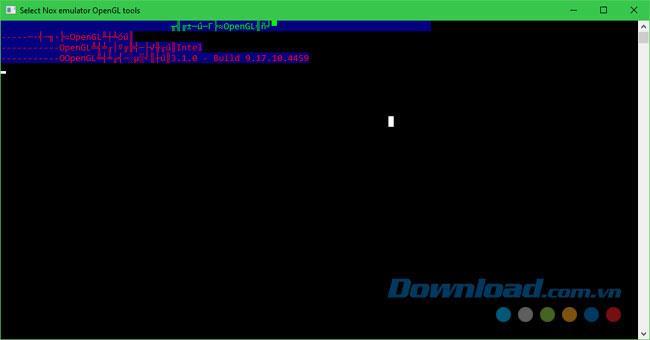
Wenn Ihre OpenGL- Version unter 2 liegt , aktualisieren Sie bitte auf die neueste Grafikkarte. Informationen dazu finden Sie in zwei Artikeln. So aktualisieren Sie den Treiber für die Intel-Grafikkarte am einfachsten und schnellsten . Und der Artikel Anleitung zum Aktualisieren der Nvidia-Grafikkarte. Sie sollten beachten, dass Sie Nox regelmäßig verwenden. Wenn es jedoch eines Tages bei 99% geöffnet und gestoppt wird, ist Ihre Grafikkarte zu diesem Zeitpunkt ebenfalls veraltet und muss aktualisiert werden.
Wenn Ihre OpenGL-Version> 2 immer noch einen Fehler von 99% aufweist, gehen Sie zu Multi-Drive. Öffnen Sie einen neuen Simulator wie unten gezeigt. Wenn der Emulator einwandfrei läuft, bedeutet dies, dass 99% der Originaldaten beschädigt sind. Zu diesem Zeitpunkt müssen Sie die Daten neu laden und diesen neuen NoxPlayer verwenden.

Klicken Sie auf Emulator hinzufügen und wählen Sie, um eine neue Version zu erstellen. Sie können auch die Android-Version 5.1.1 erstellen.
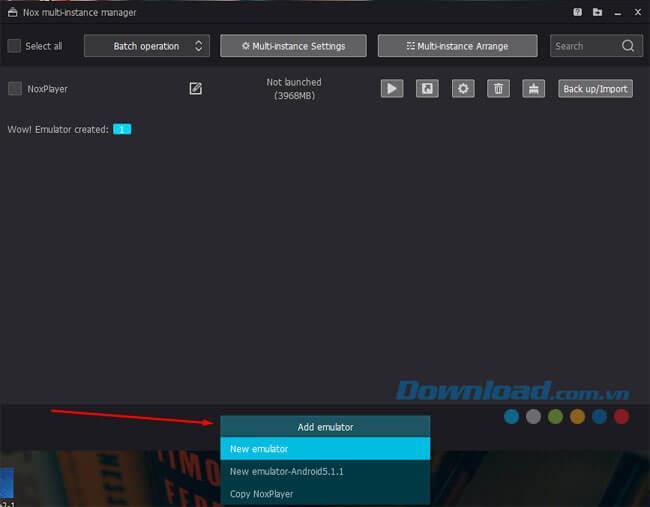
Klicken Sie dann auf die Schaltfläche Start, um die neue Simulation auszuführen.
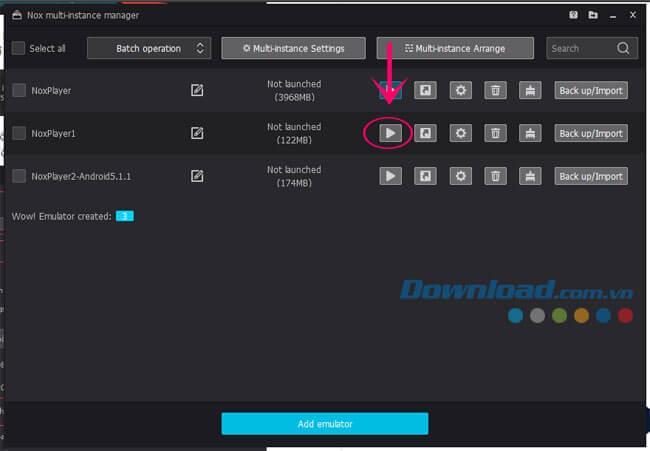
Wenn dieser Schritt immer noch bei 99% endet, klicken Sie wie gezeigt auf die Simulationseinstellungen.
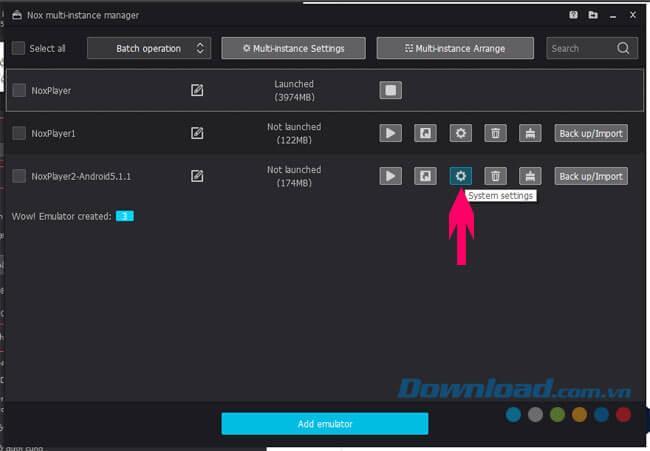
In den Einstellungen der neuen Simulation können Sie die folgende Konfiguration entsprechend der Leistung der Simulation konfigurieren. Wählen Sie im Abschnitt Leistungseinstellungen die Stufe aus, die der Konfiguration der Maschine entspricht. Niedrig ist die niedrigste, Mittel ist die Mittel, Hoch steht für hohe Konfiguration. Auf dem CPU-Laufwerk können Sie 1 auswählen, wenn die Konfiguration niedrig ist. Speicher ist die Größe des Arbeitsspeichers.
Abhängig von der RAM-Größe Ihres Computers können Sie die RAM-Größe für Nox festlegen. Überprüfen Sie abschließend Kompatibel (OpenGL). Und klicken Sie auf Einstellungen speichern.
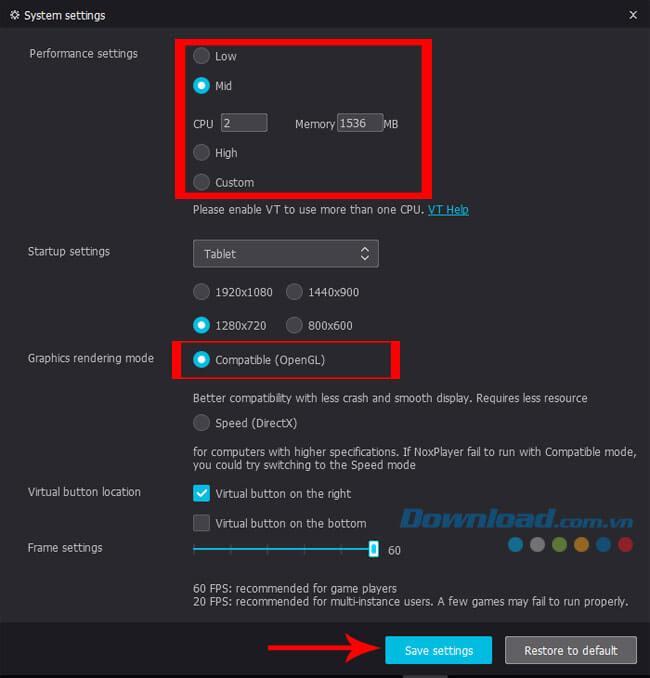
Bei einigen CPUs kann dies aufgrund der Wirkung von amd-v auftreten. Aktivieren Sie das VT- Tool (Virtualization Technology) Ihres Computers mit den folgenden Anweisungen.
Gehen Sie zu diesem Link und laden Sie das Leomoon CPU-V VT- Tool auf Ihren Computer herunter und starten Sie es. Wenn die Testergebnisse zeigen, dass das Grün unter dem VT-x-Unterstützungsfeld angezeigt wird, bedeutet dies, dass Ihr Computer die Virtualisierung unterstützt. Wenn es sich um ein rotes Kreuz handelt, unterstützt Ihr Computer VT nicht. Sie können Nox Player jedoch weiterhin für Ihren Computer installieren, sofern Ihr Computer die Konfigurationsanforderungen für die Installation erfüllt.
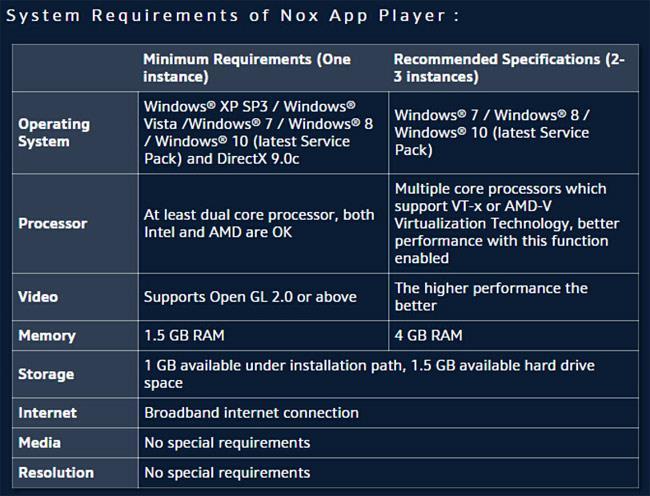
Wenn das in VT-x Aktiviert angezeigte Testergebnis grün ist, bedeutet dies, dass VT in Ihrem BIOS aktiviert ist. Wenn es rot ist, führen Sie die folgenden Schritte aus, um es zu aktivieren.
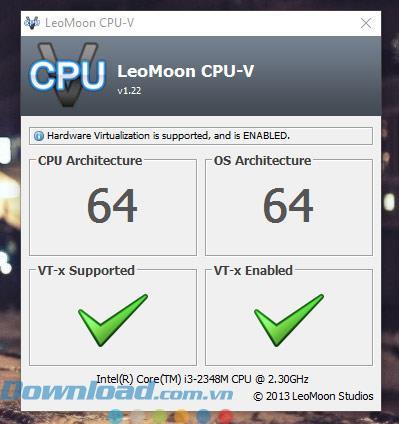
Überprüfen Sie Ihr BIOS, indem Sie die Windows- Taste + R drücken , dann im Suchfeld " dxdiag " eingeben und die Eingabetaste drücken .
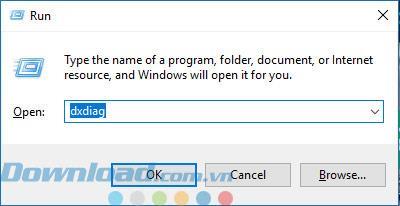
Anschließend zeigen die Computerparameter an, um welche Art von BIOS es sich handelt, und durchsuchen Sie Google nach bestimmten Schritten, mit denen das BIOS VT ermöglicht. Normalerweise müssen Sie für den Zugriff auf das BIOS Ihres Computers eine Taste drücken, die beim ersten Start angegeben wurde. Artikelverknüpfungen zum Aufrufen des BIOS und Boot für den Computer helfen Ihnen je nach Laptop-Modell beim Zugriff auf das BIOS. oder Haupt-PC, den Sie besitzen, dass die Zugriffstasten unterschiedlich sind.
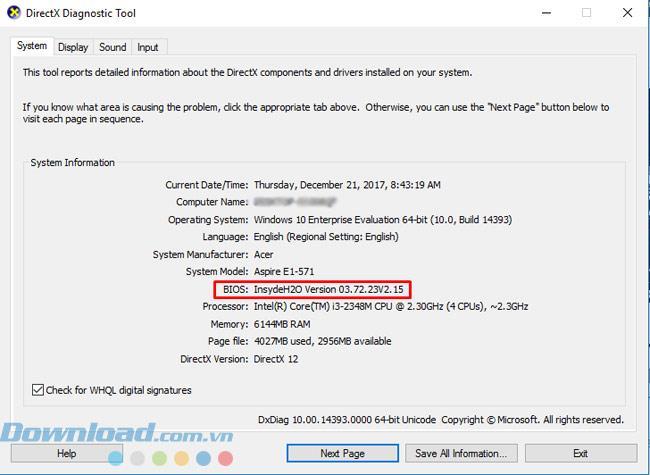
Suchen Sie im BIOS nach Virtualisierung, VT-x, Intel Virtual Technology oder etwas anderem mit dem Wort "Virtuell" und aktivieren Sie es. Der Artikel zum Aktivieren der Virtualisierung in diesem BIOS hilft Ihnen dabei, nachdem Sie es aktiviert haben Speichern Sie das BIOS (normalerweise die Taste F10 zum Speichern und Beenden des BIOS) und starten Sie den Computer neu. Anschließend wird nicht nur Nox Player verwendet, sondern auch die Leistung erheblich gesteigert.
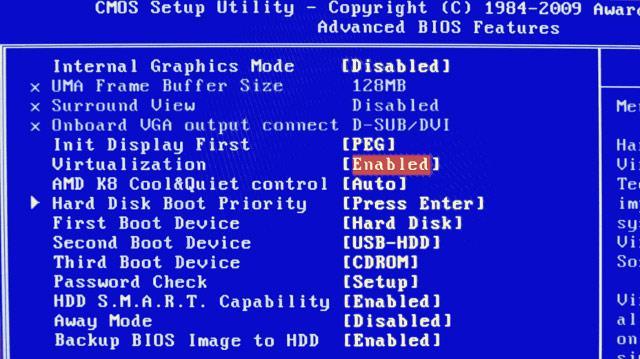
Hinweis 1: Wenn Sie Windows 8 oder Windows 10 verwenden, liegt ein Konflikt zwischen VT und der Hyper-V- Technologie von Microsoft vor. Sie können Hyper-V folgendermaßen deaktivieren. Gehen Sie zu Systemsteuerung> Alle Elemente der Systemsteuerung> Programme und Funktionen. Wählen Sie Windows-Funktionen ein- oder ausschalten.
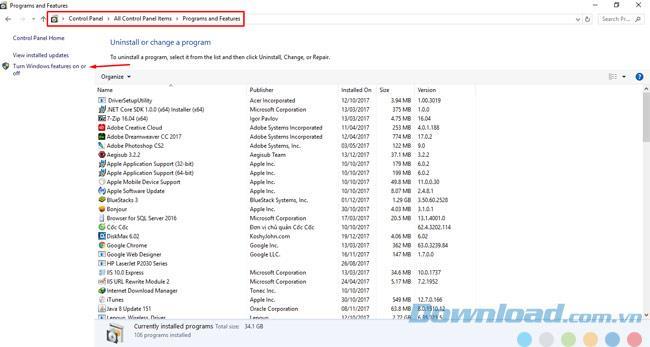
Als nächstes sehen Sie sofort den Abschnitt Hyper-V. Deaktivieren Sie das Kontrollkästchen Hyper-V
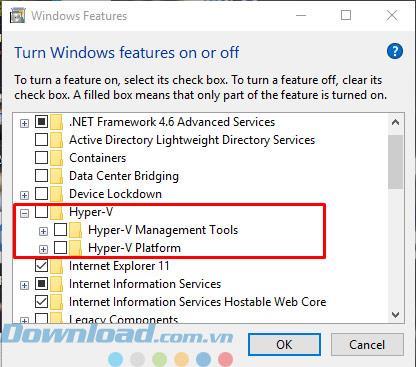
Hinweis 2: Wenn Sie Virtual im BIOS aktiviert haben und die Testergebnisse von Lemoon unter VT-x Enabled immer noch ein rotes Kreuz aufweisen, ist es wahrscheinlich, dass Ihre Virensoftware diese Funktion blockiert hat. Hier ist beispielsweise Avast , Sie zu diesem deaktivieren gehen die Enable Hardware-unterstützte Virtualisierung ( Enabling - Virtualisierung von Hardware unterstützt wird ) in Abschnitt Fehlerbehebung von Installations.
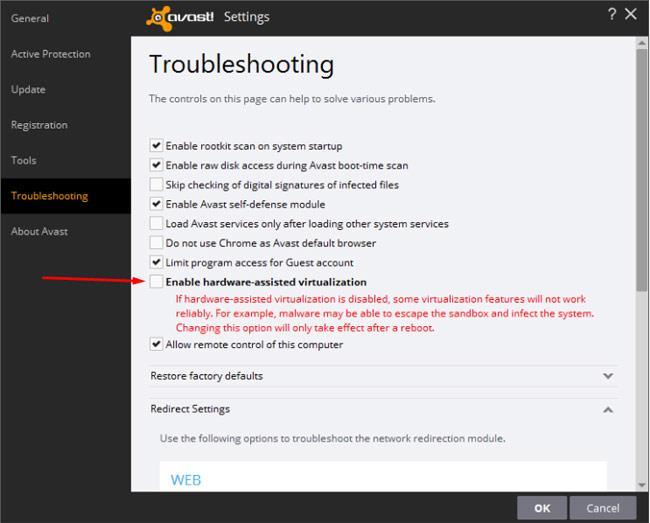
Einige mögliche Ursachen sind Ihre Grafikkarte oder der Treiber unterstützt die Ausführung von Nox nicht. Laden Sie das OpenGLChecker- Tool herunter , um zu überprüfen, ob Ihre OpenGL-Version unter <2.0 liegt. Sie müssen die Grafikkarte ändern. Wenn Ihre OpenGL-Version ≥ 2.0 ist, aber immer noch ein Fehler von 99% vorliegt, müssen Sie Ihren Grafikkartentreiber aktualisieren.
Wenn Sie Ihre Festplatte im FAT32-Format einstellen, kann dies zu diesem Problem führen, da FAT32 auf die maximale Größe jeder einzelnen Datei beschränkt ist. Wenn Sie in diesem Fall installieren möchten, ändern Sie Ihr Festplattendateisystem in NTSF oder installieren Sie Nox Player auf einer NTFS-Festplatte.
Bitte beachten Sie, dass diese Methode nur für 99% des Systems gilt und nichts im Nox Player-Tool ändert. Sie müssen nur das Windows-Reparaturtool herunterladen und starten, um die Situation zu bewältigen.
Laden Sie Windows Repair für Windows herunter
Schritt 1: Klicken Sie mit der rechten Maustaste auf dem Desktop auf Nox Player und wählen Sie Als Administrator ausführen .
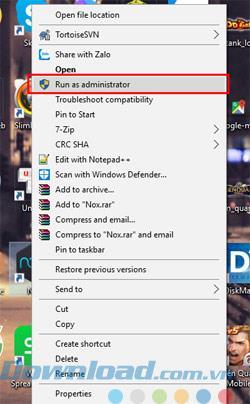
Schritt 2: Starten Sie Windows Repair , wählen Sie die Registerkarte Reparaturen und anschließend Automatisch durch eine Registrierungssicherung , um jedes Element in der Registrierung automatisch zu sichern .
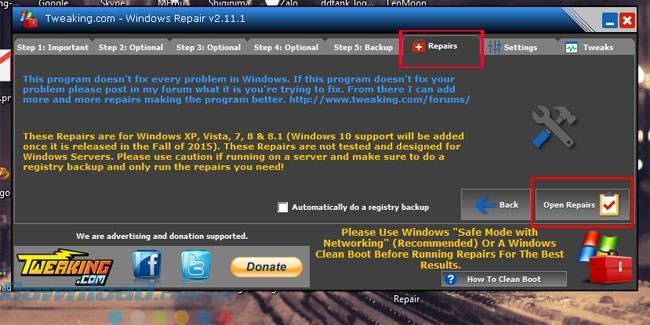
In der Registrierung können Sie die Elemente reparieren , das System neu starten / herunterfahren nach Abschluss auswählen und auf Reparaturen starten klicken , um die Systemreparatur durchzuführen.
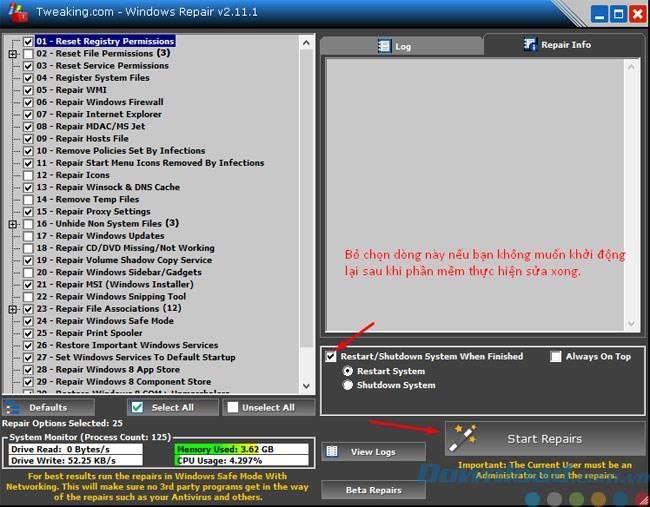
Im Folgenden finden Sie einige Möglichkeiten, um das Problem zu beheben, dass 99% von Nox Player nicht mehr funktionieren. Sie können das VT-BIOS auch auf andere Android-Emulatoranwendungen anwenden.
Ich wünsche Ihnen viel Erfolg.
Einige unserer Benutzer haben berichtet, dass der Nox App Player beim Start zu 99% hängen geblieben ist. Deaktivieren Sie zunächst die Windows-Firewall, beenden Sie das Antivirenprogramm auf Ihrem PC und versuchen Sie es erneut. Wenn das Problem weiterhin besteht, können Sie die zwei verschiedenen Situationen sehen und jede kann die folgenden Lösungen ausprobieren.
Situation Eins: Nox bleibt beim Start bei 0-99% hängen und erhält keine Fehlermeldung
Lösung 1: Bei einigen AMD-CPUs kann dies aufgrund der Auswirkungen von amd-v auftreten. Bitte aktivieren Sie VT (Virtulization Technology) Ihres Computers gemäß diesem Beitrag: Enalbe VT, um eine bessere Leistung zu erzielen
Lösung 2: Eine weitere mögliche Ursache ist die Grafikkarte, oder der Treiber unterstützt die Ausführung von Nox nicht. Bitte laden Sie dieses kleine Tool herunter und führen Sie es aus: OpenGLChecker . Wenn Ihre OpenGL-Version < 2.0 ist, müssen Sie Ihre Grafikkarte ändern. Wenn Ihre OpenGL-Version ≥ 2.0 ist, aber immer noch bei 99% bleibt, müssen Sie Ihren Grafikkartentreiber aktualisieren.
Lösung 3: Wenn Sie Ihr Dateisystem auf FAT32 einstellen, kann dies zu diesem Problem führen, da FAT32 die maximale Größe jeder einzelnen Datei begrenzt. In diesem Fall ändern Sie bitte Ihr Dateisystem in NTFS oder installieren Sie Nox auf einer NTFS-CD neu.
Lösung 4: Die CPU empfängt nur einen Teil der von Android zurückgegebenen Parameter, sodass Nox nicht gestartet werden kann. Dies ist etwas komplexer und zu beheben. Unsere Entwickler müssen Ihren PC per Fernzugriff überprüfen. Wenn Sie dazu bereit sind, kontaktieren Sie uns bitte per E-Mail: [email protected] und wir vereinbaren einen Termin für den Fernzugriff und den Assistenten. Bitte beachten Sie, dass Sie die Software TeamViewer installieren müssen, um eine solche Verbindung herzustellen, und Sie können den Vorgang jederzeit während der Fernbedienung beenden.
Situation 2: Nox bleibt beim Start zu 99% hängen und erhält dann die folgende Fehlermeldung: Das System hat Probleme beim Starten. Bitte versuchen Sie es zu reparieren!
Beachten Sie, dass dies aus Systemgründen nur für den Fall gilt, dass 99% stecken bleiben. Ändern Sie nichts an diesem bereitgestellten Tool, es sei denn, Sie wissen, was Sie tun.
1. Führen Sie Nox App Player als Administrator aus (klicken Sie mit der rechten Maustaste auf nox.exe oder das Nox-Symbol auf Ihrem Desktop und wählen Sie "Als Administrator ausführen").
2. Laden Sie diese Software mit dem Namen „ Windows Repair “ herunter und entpacken Sie sie auf Ihren Computer.
3. Doppelklicken Sie, um die Software „Windows Repair“ zu starten, und wechseln Sie zur Registerkarte „Repairs“ (Reparaturen). Öffnen Sie die Reparaturen (Hinweis: Sie können Ihre Registrierung zuerst sichern, wenn Sie Bedenken haben, die dies verursachen könnte.)
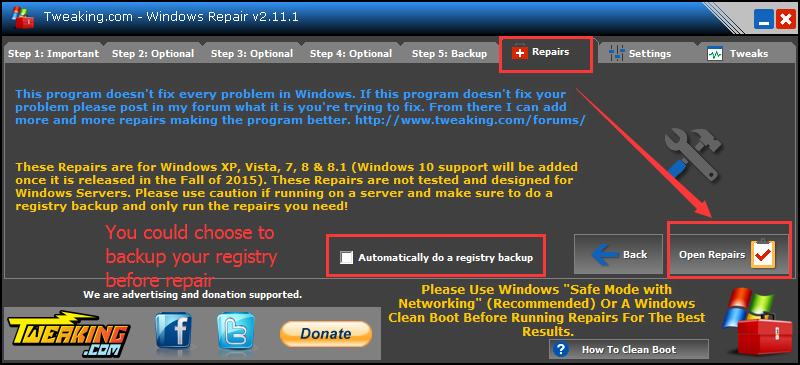
4. Klicken Sie im nächsten Fenster auf "Reparaturen starten". Die Standardeinstellung ist, den Computer nach der Reparatur neu zu starten. Wenn Sie nicht möchten, deaktivieren Sie bitte das Kontrollkästchen wie unten gezeigt, bevor Sie beginnen.
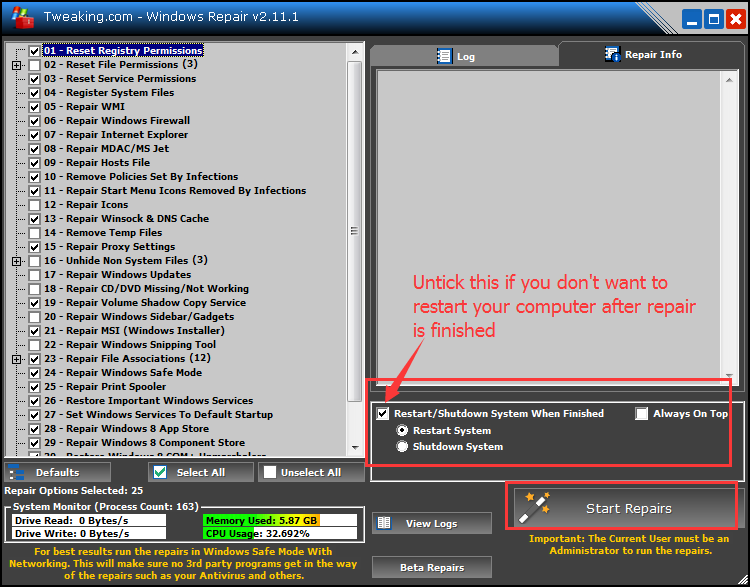
Wenn das oben genannte Problem nicht gelöst werden kann, zögern Sie bitte nicht, uns über [email protected] zu kontaktieren, um weitere Hilfe zu erhalten. Bitte stellen Sie sicher, dass Sie diese Informationen in Ihre E-Mail aufnehmen:
1) Ein Screenshot der Fehlermeldung;
2) Beschreibung des Problems;
3) Ihre Computerspezifikationen;
4) Tritt dieses Problem wiederholt auf?
5) diese beiden Protokolldateien:
C: \ Benutzer \ <Ihr Name> \ AppData \ Local \ Nox \ Nox.log
C: \ Benutzer \ <Ihr Name> \ vmlog.log
Der Papierkorb ist für Windows-Geräte nützlich, da er eine bequeme Möglichkeit ist, Daten zu entfernen, ohne sie sofort zu löschen. Aber was passiert, wenn es fehlt oder?
Jetpacks sind eines der wichtigsten Hilfsmittel, um den „Starfield“-Kosmos zu erkunden. Es ermöglicht Ihnen, herumzufliegen und schnell den Boden abzudecken
Es mag seltsam erscheinen, die Vor- und Nachteile des Herunterladens eines kostenlosen Updates für Ihr Betriebssystem abzuwägen, aber der Weg dazu ist das Windows 10-Update vom Oktober 2018
Haben Sie nach einer Möglichkeit gesucht, den Build Ihres Spielers zu ändern, ohne einen neuen Charakter in „Diablo 4“ neu zu erstellen? Nun, Sie haben Glück. Das Spiel ermöglicht es Ihnen
Wenn Sie nach einer Möglichkeit suchen, Ihre Python-Entwicklungserfahrung zu verbessern, ist VS Code oder Virtual Studio Code Ihre beste Lösung. Es macht Spaß und
„Baldur’s Gate 3“ (kurz BG3) ist eines der größten Spiele, die 2023 auf den Markt kommen. Es setzt die Baldur’s Gate-Reihe fort, die bisher größtenteils auf den PC ausgerichtet war
Obwohl Windows 11 ein benutzerfreundlicheres Betriebssystem als seine Vorgänger sein soll, bringt es einige überraschende Änderungen mit sich. Allen voran,
Die Einstellung der Bildschirmhelligkeit ist eine entscheidende Funktion, unabhängig davon, welches Gerät Sie verwenden. Aber es ist besonders wichtig, die Helligkeit zu ermitteln
Viele RPG-Abenteuer, wie zum Beispiel „Baldur's Gate 3“, bieten den Spielern häufig Dialoge und spannende Fragen, die sie beantworten müssen, um weiter voranzukommen. In
Die Wallpaper Engine hat Zehntausenden von Menschen dabei geholfen, ihre langweiligen statischen Bildschirmbilder durch eine atemberaubende Sammlung lebendiger, animierter Bilder zu ersetzen
Als Entwickler haben Sie sicherlich mindestens eines der beiden legendären Tools verwendet: Visual Studio Code (VS Code) und das reguläre Visual Studio. Beide sind
„Diablo 4“ verfügt über eine tiefe, reichhaltige Welt voller dunkler Dungeons, die es zu bewältigen gilt, großer Bosse, die es zu besiegen gilt, und erstaunlicher Beute, die es zu erwerben gilt. Aber wenn Sie das angehen wollen
Die Yama ist eines der verfluchten Katanas des Spiels und trägt den Status „Legendär“. Der Einsatz einer so mächtigen Waffe in der offenen Welt „Blox Fruits“ wird Ihnen geboten
Fast jeder Windows-PC-Benutzer hat versehentlich eine Datei gelöscht, die er behalten wollte. Obwohl Ihr erster Schritt darin bestehen sollte, den Papierkorb zu überprüfen, ist dies möglicherweise nicht der Fall
Wenn Sie mit OBS streamen, möchten Sie möglicherweise Ihren Hintergrund auffrischen. Dies sorgt für einen passenden Hintergrund für Ihren Stream und lässt ihn ansprechend aussehen.
Jedes Element spielt eine wichtige Rolle bei der Verbesserung des Spielerlebnisses eines Spielers. Dies gilt insbesondere für Rollenspiele (RPG) wie „Diablo 4“.
Es gibt nichts Schlimmeres, als Ihren Windows-Computer einzuschalten und dann festzustellen, dass Ihr Gerät nicht wie erwartet funktioniert. Zum Beispiel, wenn Sie sich nicht einmal anmelden können
Windows Defender ist ein kostenloses, integriertes, umfassendes Antiviren-Tool mit zuverlässigem Schutz. Es gibt jedoch einige Nachteile bei der Verwendung. Es ist
Der Netzwerkadapter des Windows-Betriebssystems ist ein wichtiges Gerät, das dafür sorgt, dass Netzwerkverbindungen reibungslos funktionieren. Da empfängt der Netzwerkadapter
Selbst wenn Sie Windows schon lange verwenden, kann es gelegentlich zu Problemen kommen, die die Hilfe eines Experten erfordern. Ob du vor dir stehst


















